
Сүрөттү иштеп чыгуу көптөгөн операцияларды камтыйт - жетишпеген элементтерди сүрөткө чейин жеңил жана көлөкөлөрдү камтыйт. Акыркысыбыздын жардамы менен биз табият менен талашып-тартышууга аракет кылып жатабыз же ага жардам берүүгө аракет кылып жатабыз. Жок дегенде, табият эмес болсо, анда жеңи жасагандыгын жараткан макияж алуп кетсе, ал макияж жасады.
Бул сабакта, фотошопто эриндерди кантип жаркырата алары жөнүндө сүйлөшөлү, жөн гана аларды коё берели.
Красим Губа
Эриндерди чогултуп, биз бул сонун модель болобуз:

Эрин жаңы катмарга жылып жатат
Баштоо үчүн, ал канчалык таң калыштуу, эриндерди моделден бөлүп, аларды жаңы катмарга койсоңуз болот. Муну жасоо үчүн, калем куралы менен белгилениши керек. Кантип "калем" иш алып барышса болот, сабакта бир аз төмөн болгон шилтеме.
Сабак: Фотошоптогу калем куралы - теория жана практика
- Калемдин эриндин сырткы контурун тандаңыз.
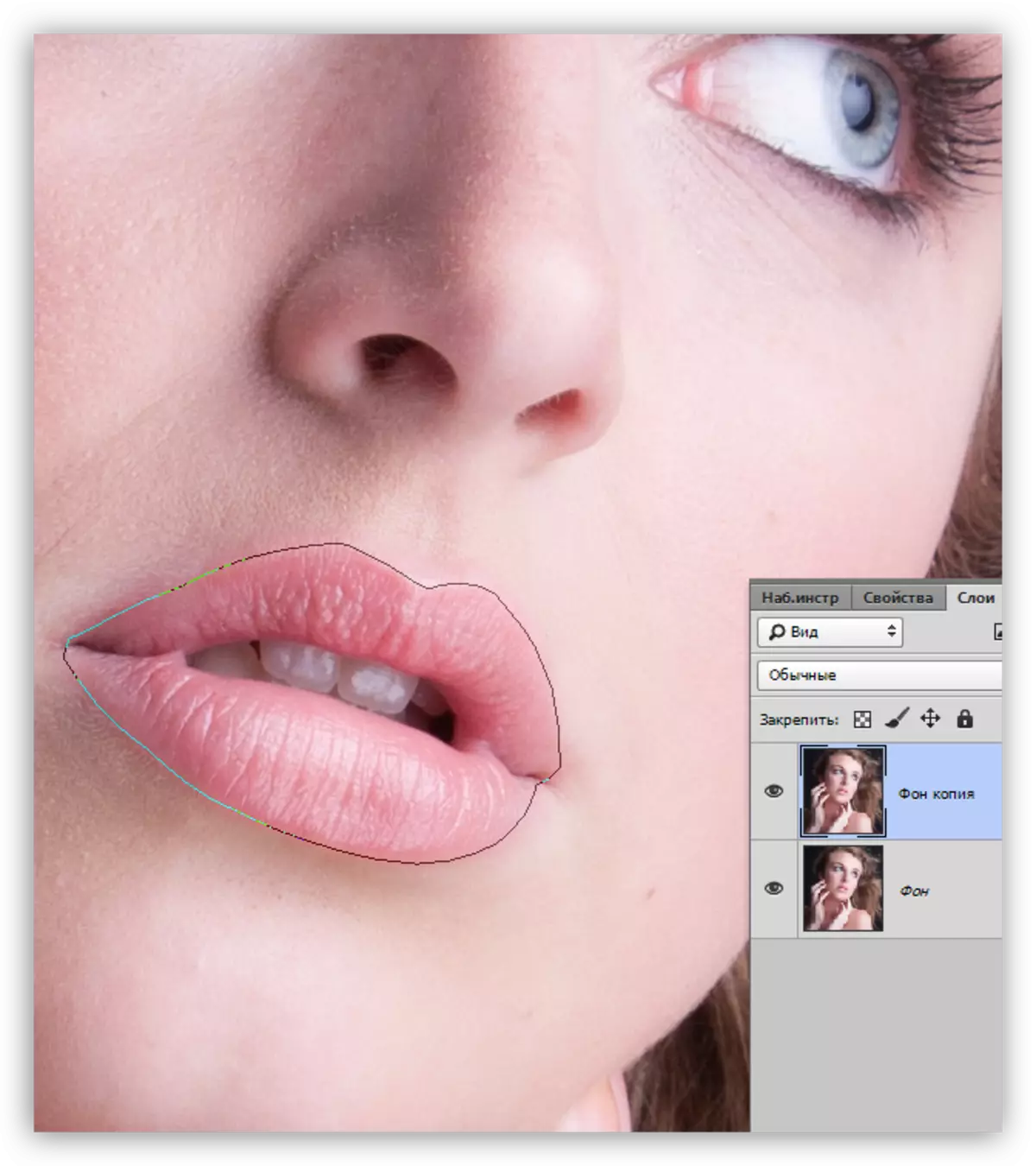
- Чычкан баскычын чыкылдатыңыз жана "Билим берүү тармагын" статьясын чыкылдатыңыз.
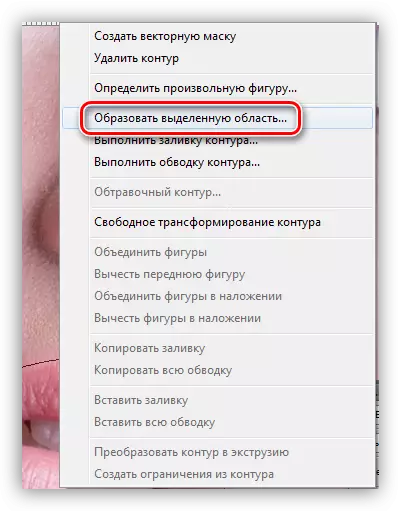
- Сүрөттүн көлөмүнүн негизинде чечим маани тандалат. Бул учурда, 5 пикселдин мааниси ылайыктуу. Чечүүчү обондордун ортосундагы курч чек ара чыгышка жол бербөөгө чечкиндүү.
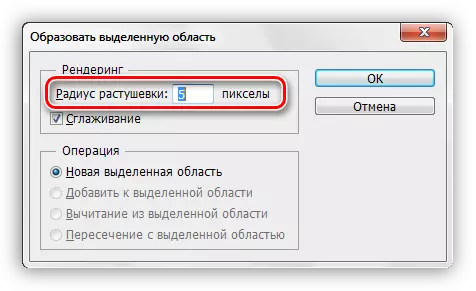
- Тандоо даяр болгондо, Ctrl + J баскычын басыңыз, аны жаңы катмарга көчүрүңүз.
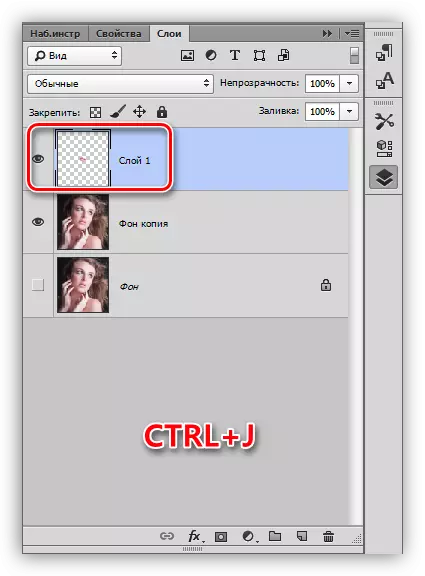
- Көчүрүлгөн бөлүштүрүлө турган катмарда калуу, биз дагы бир жолу "жүн" жана эриндердин ички бөлүгүн баса белгилеп, биз бул бөлүк менен иштебейбиз.
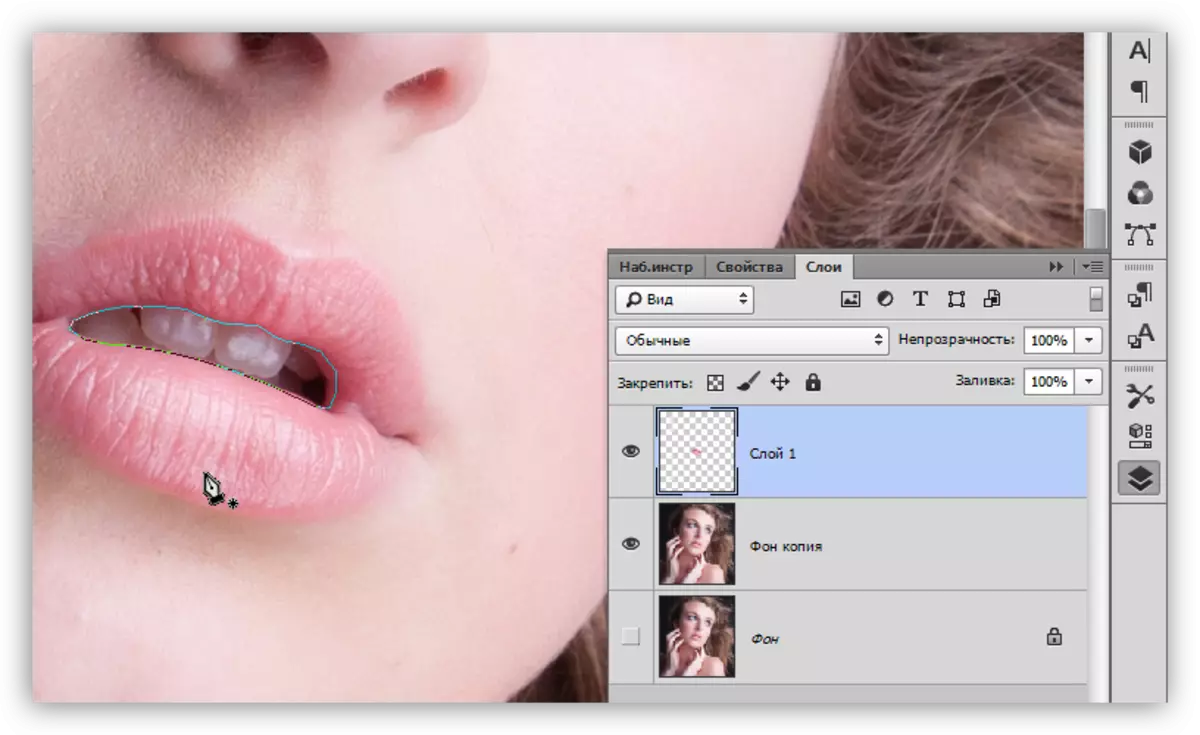
- 5 пикселди кесүү менен тандалган аймакты түзүп, андан кийин del басыңыз. Бул аракет керексиз аймакты жок кылат.
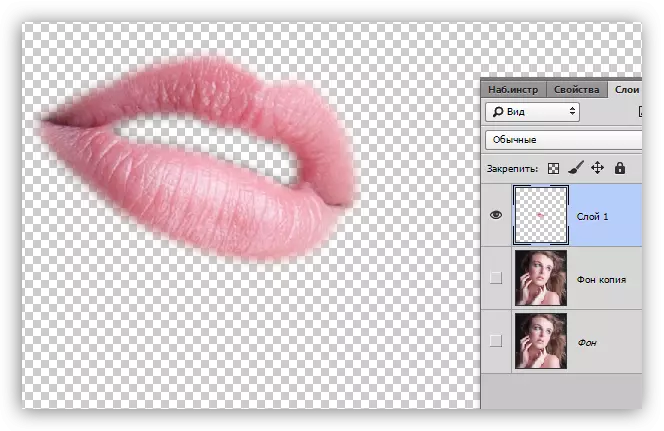
Тонинг
Эми эриндериңизди кандайдыр бир түскө кошсо болот. Бул мындай болуп жатат:
- Тандоону жүктөө менен Ctrl баскычын чыкылдатып, миатюралык катмарды чыкылдатыңыз.
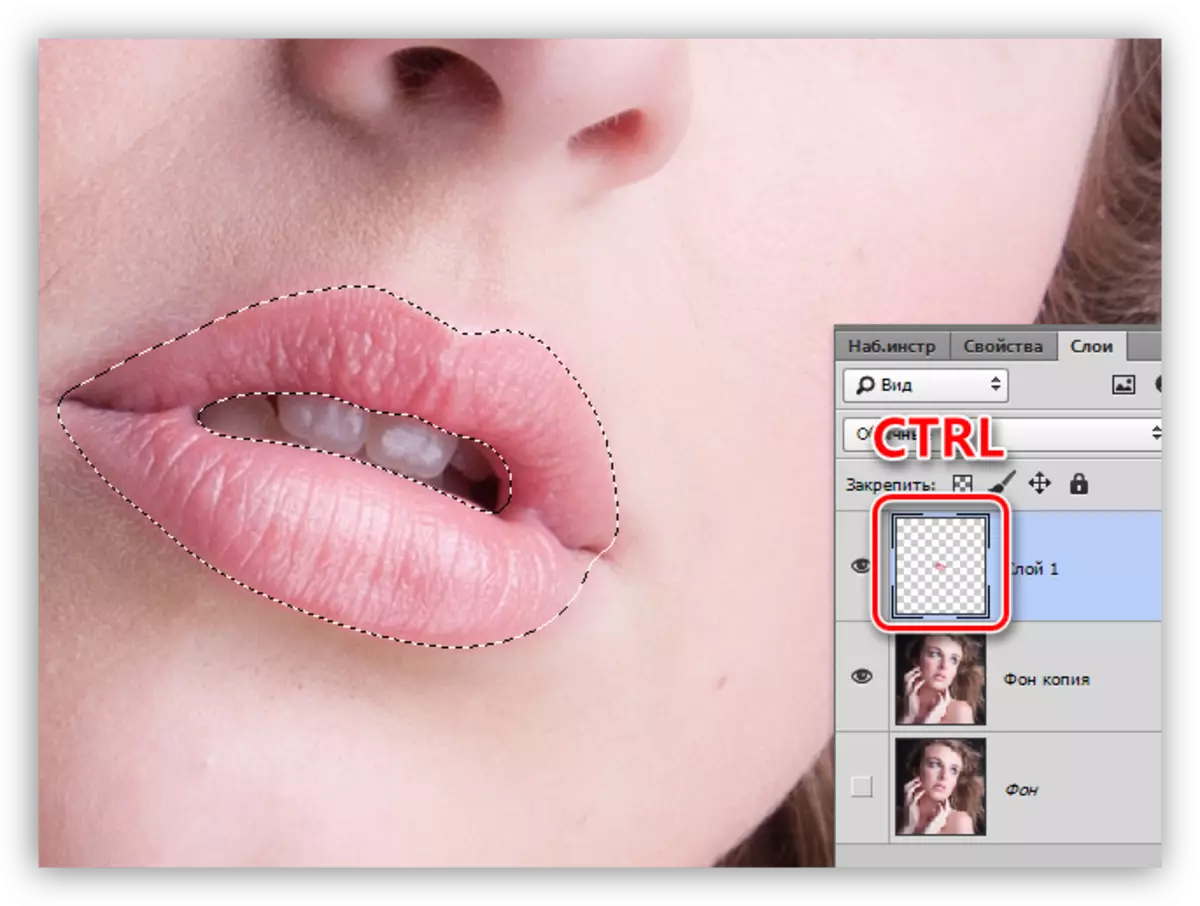
- Щетка ал,

Түстүү тандаңыз.
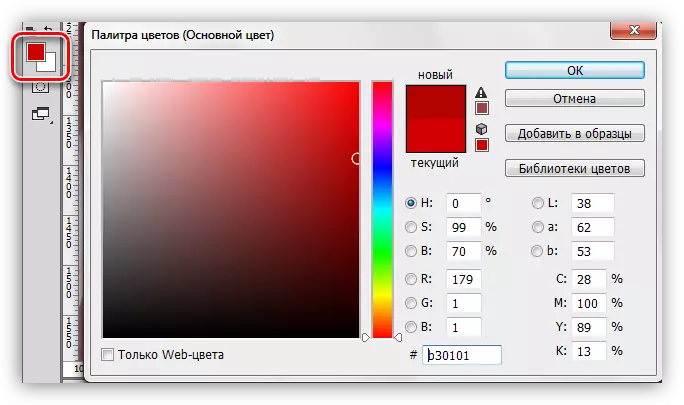
- Тандалган аймакты ооруйт.
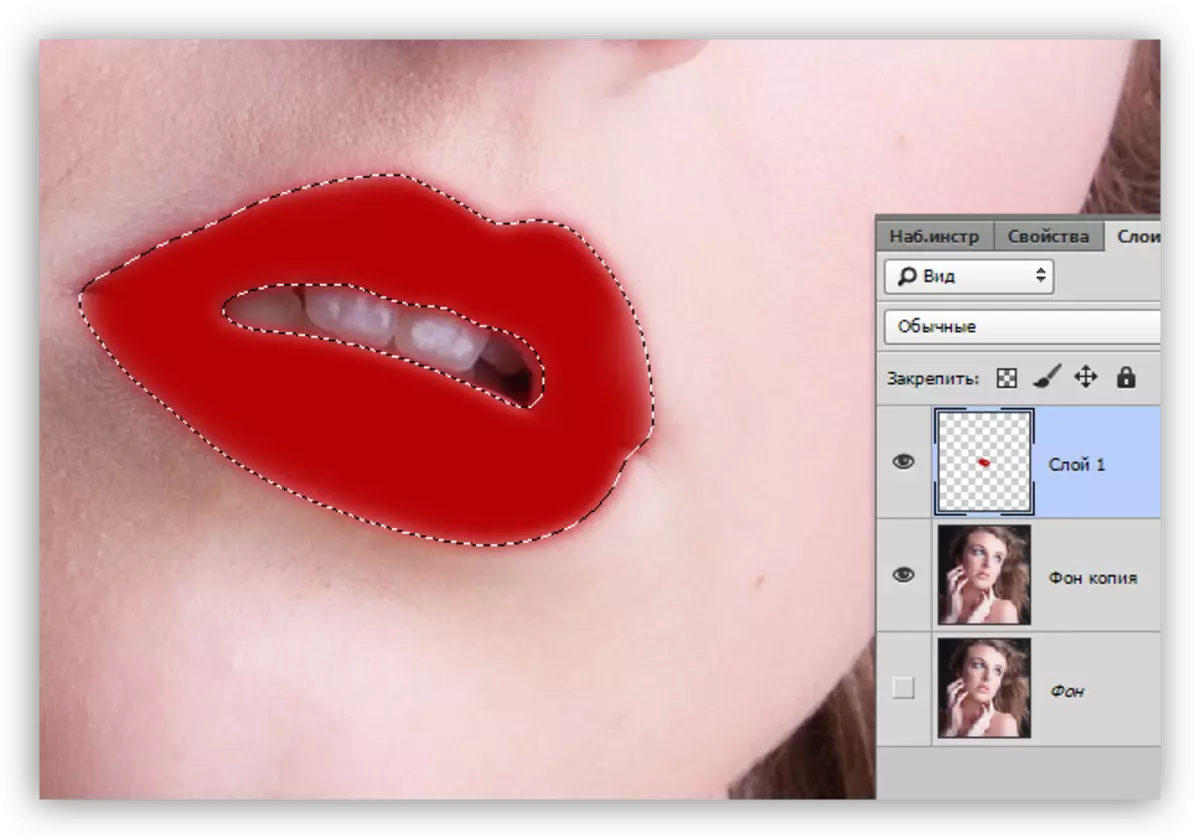
- Биз Ctrl + D баскычтары менен тандоону алып салып, катмар үчүн "жумшак жарыкка" деген катмар үчүн линза режимин өзгөртүп жатабыз.
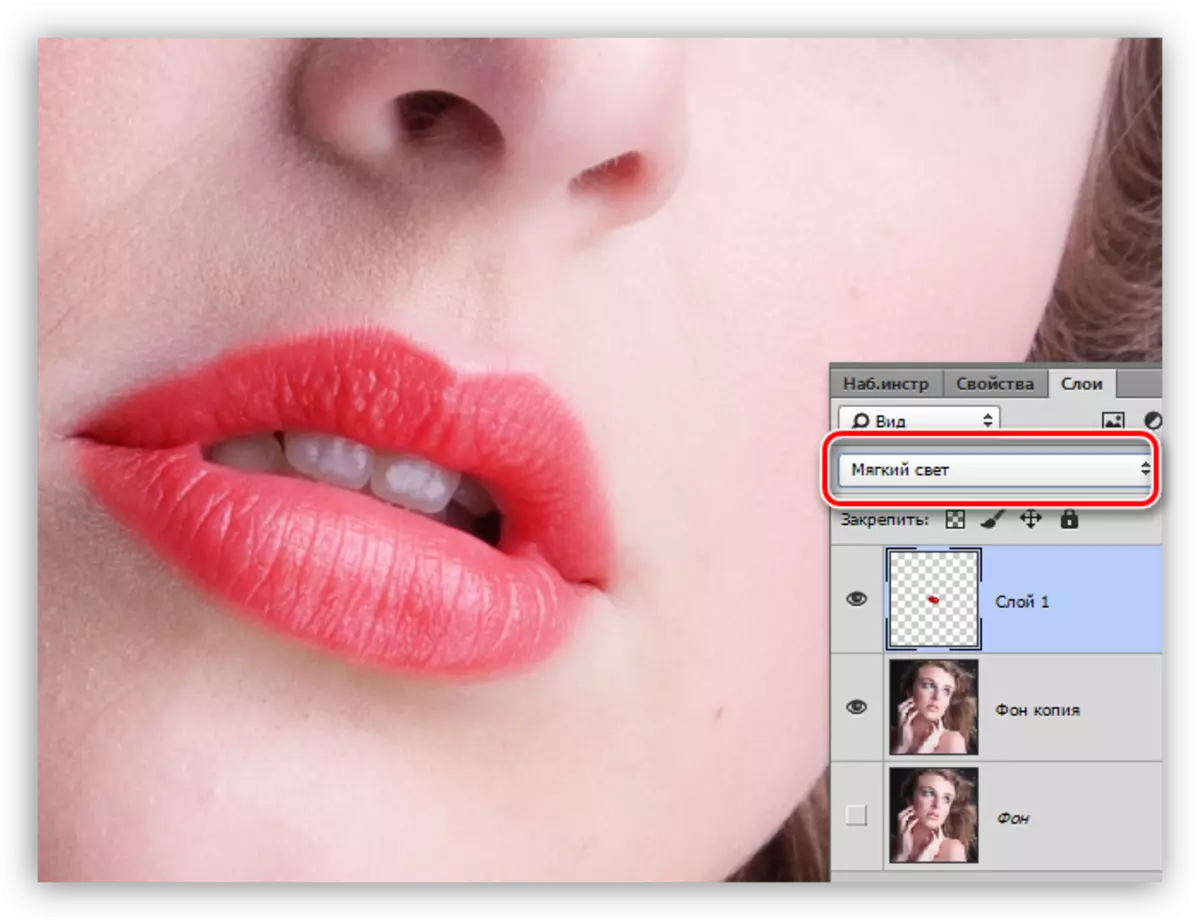
Эриндер ийгиликтүү тартылды. Эгер түс өтө жаркырап жатса, анда сиз катмардынгүнү бир аз төмөн түштө аласыз.
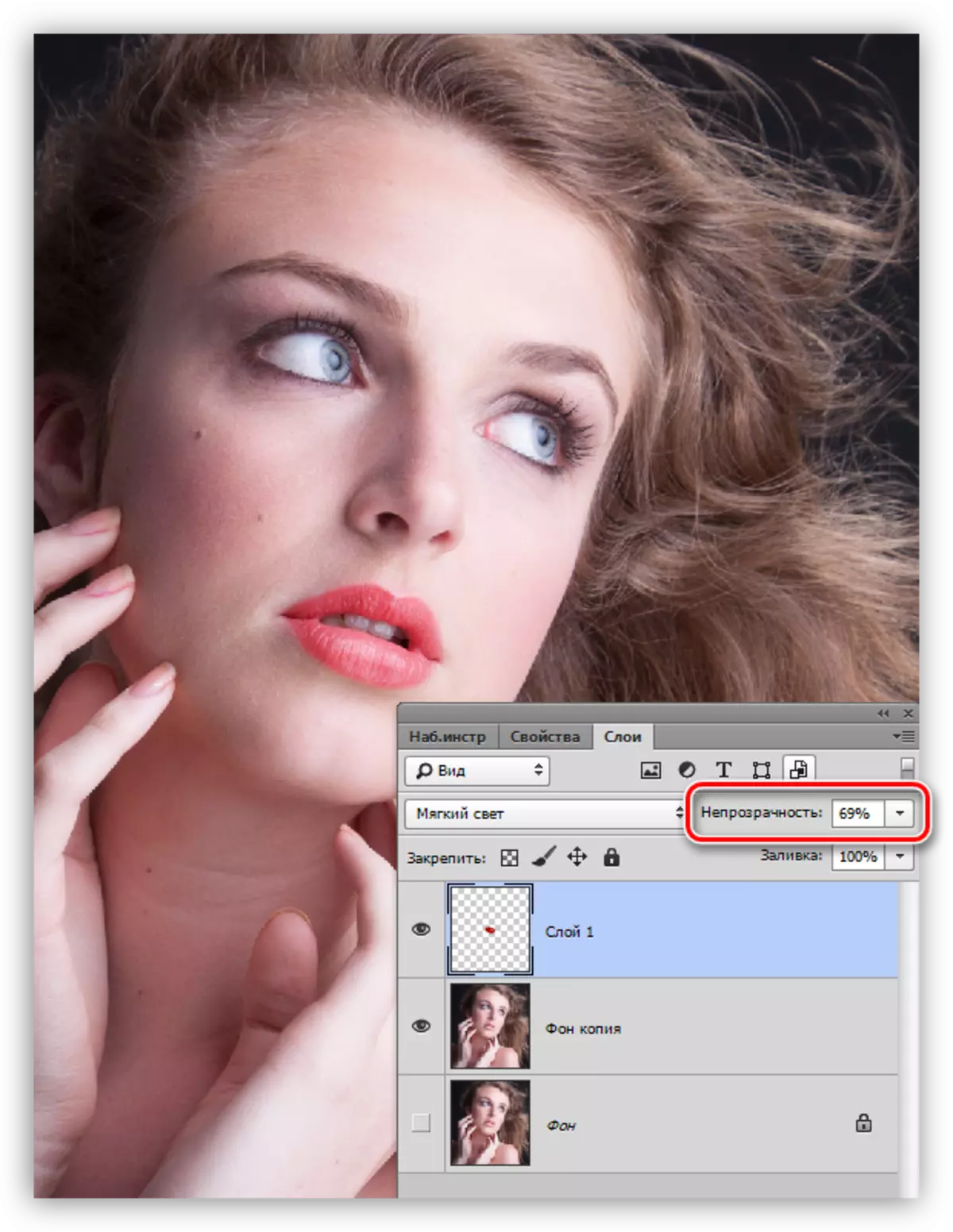
Бул сабакта фотошокто эриндерди жабышууда. Бул ыкма эриндериңизди гана баалай албайт, бирок ошондой эле "мушташ", башкача айтканда, макияжды колдоно алат.
